无论什么照片,经过美图秀秀一编辑就会显得更加养眼,把这些编辑好的照片分享到朋友圈也会收获更多的点赞,今天小编就来告诉大家五角星九格切图的设置步骤吧。 美图秀秀中给图
无论什么照片,经过美图秀秀一编辑就会显得更加养眼,把这些编辑好的照片分享到朋友圈也会收获更多的点赞,今天小编就来告诉大家五角星九格切图的设置步骤吧。
美图秀秀中给图片添加五角星九格切图教程
1、打开美图秀秀,进入其主界面;
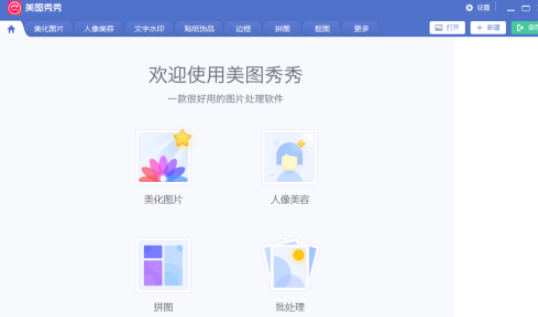
2、用鼠标点击打开;
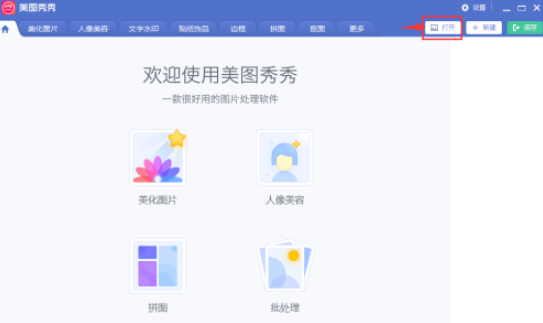
3、选中一张图片,按打开;
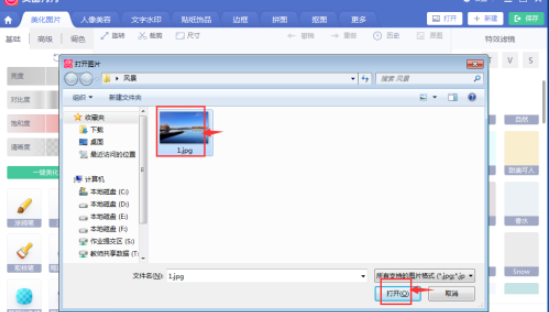
4、将图片添加到美图秀秀中;
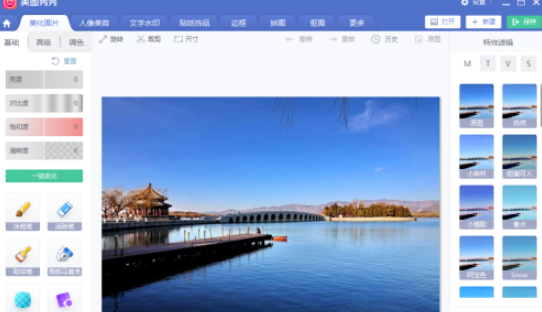
5、点击更多,选择九格切图;
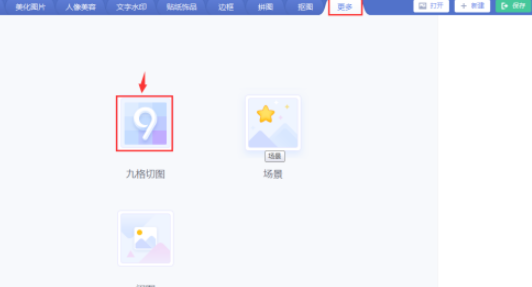
6、在画笔形状中选择五角星,按保存到本地;
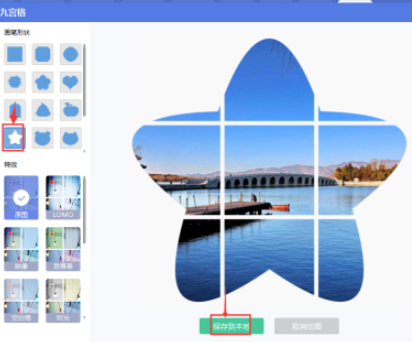
7、我们就图片添加上了五角星九格切图。
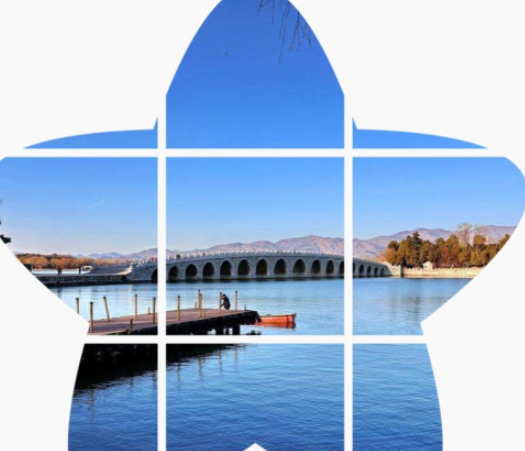
所谓积少成多,学会了以上的内容,你离大神的距离又近了一步,想要获取更多的教程信息就快来关注IEFans软件教程专区
